怎么更改kgm文件为mp3 kgm文件转换为mp3方法
更新时间:2023-09-17 09:50:13作者:xtang
怎么更改kgm文件为mp3,在现今数字化的时代,音频文件的转换和编辑已经成为一项常见的需求,对于那些希望将KGM文件转换为MP3格式的人来说,找到正确的方法变得尤为重要。KGM文件通常用于卡拉OK系统中,而MP3是一种普遍支持的音频格式。如何更改KGM文件为MP3呢?下文将介绍一些可行的方法,以帮助大家达到这一目标。无论是为了更好地享受音乐还是为了方便地分享音频文件,这些方法都将为大家提供灵活的选择。
具体步骤:
1.打开软件,找到已下载的kgm格式的音乐,如图。
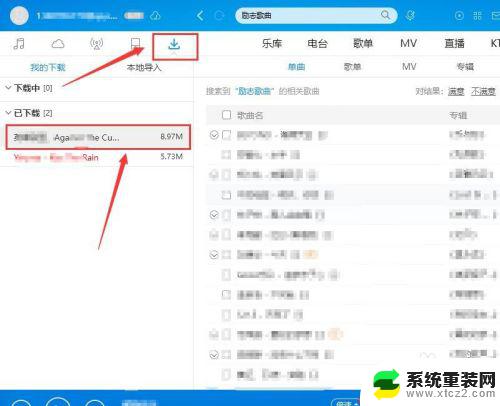
2.在歌曲上点击鼠标右键,选择“添加到列表”到本地列表中的“默认列表”。
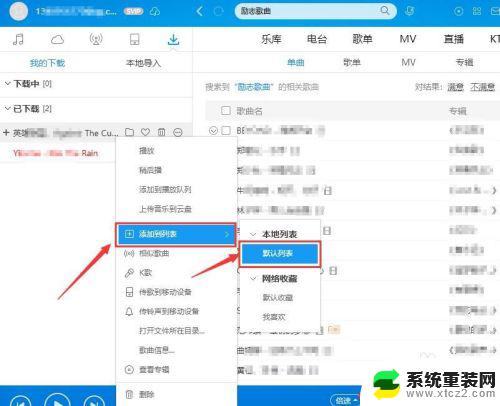
3.右键点击“默认列表”中歌曲,找到“工具”打开“格式转换”如图。
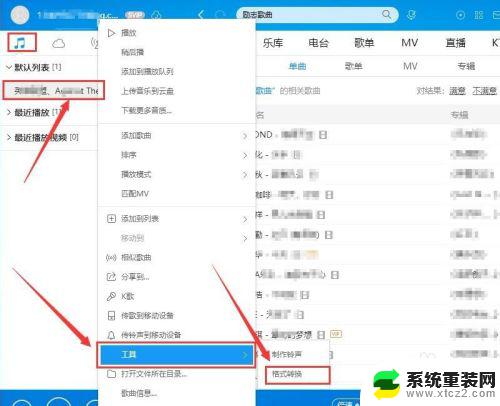
4.这里,转换格式选择“MP3”点击“开始转换”。
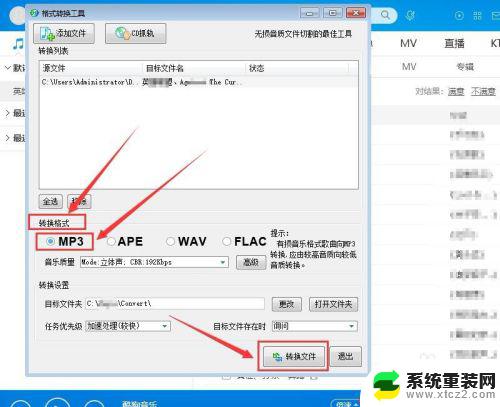
5.进入“正在转换中”状态,等待转换完成。
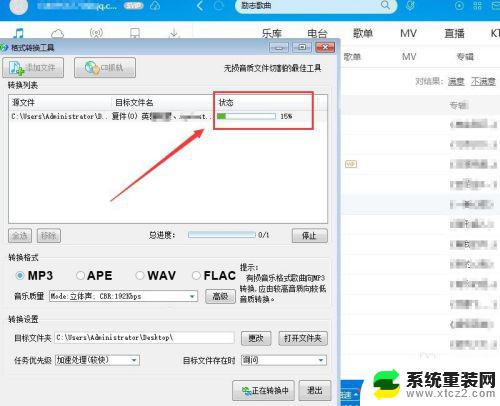
6.最后,我们查看已转换文件属性,可见已成功转为mp3格式,如图所示。
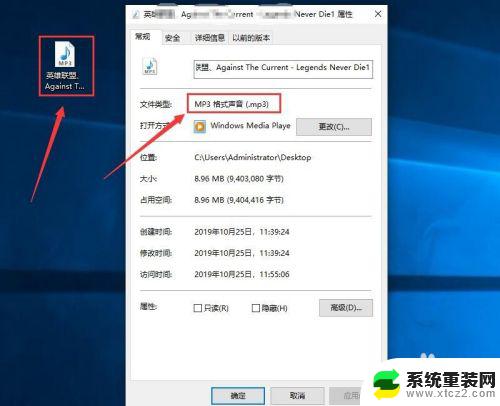
以上就是如何将kgm文件转换为mp3的全部内容,如果您遇到了这种情况,您可以按照本文中提供的方法来解决,希望这篇文章能够对您有所帮助。
- 上一篇: 台式电脑数据线连接手机网络的方法及步骤
- 下一篇: 为什么电脑突然变得很慢 电脑突然变得很慢怎么办
怎么更改kgm文件为mp3 kgm文件转换为mp3方法相关教程
- word文件怎么转换成excel文件 word如何转换为excel教程
- word怎样转pdf文件 WORD如何转换为PDF
- 图片如何转换pdf文件 如何使用图片转PDF软件将图片转换为PDF文档
- 如何更改文件扩展文件名 电脑文件扩展名修改方法
- 网页打开文件的默认方式怎么改 如何将默认html文件打开程序更改为其他浏览器
- wps怎么转换90度 wps转换文档方向为90度
- wps怎么将格式改为只读 wps如何将文件属性改为只读
- 如何用wps把pdf转换成word文档 WPS如何将pdf文件转换为word文档
- wps转换为数字 wps转换为数字文档
- wps如何文档转换图片 wps如何将word文档转换为图片
- 联想笔记本怎样连耳机 联想小新蓝牙耳机连接方法
- 笔记本的显卡怎么看 笔记本电脑显卡怎么选择
- u盘满了导致无法使用 U盘容量已满无法打开
- 电脑锁屏时间短怎么弄时长 电脑锁屏时间调整
- 电脑桌面自动排序怎么设置 桌面图标排序方式设置方法
- 电脑程序停止工作怎么修复 电脑出现该程序已停止工作如何解决
电脑教程推荐